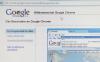Usa il CD di avvio di Hiren per risolvere il problema della schermata blu.
Una schermata blu, comunemente chiamata "Blue Screen of Death", mostra gli errori critici scoperti durante le operazioni del computer nei sistemi operativi Microsoft Windows. Il CD di avvio di Hiren fornisce una varietà di programmi che possono essere utilizzati per riparare diversi problemi del computer relativi alla schermata blu. Il CD di Hiren viene utilizzato come CD avviabile o come un normale CD per determinare e risolvere i problemi del computer.
Passo 1
Accedi al BIOS del computer e imposta il dispositivo di avvio su CD. Durante l'avvio del computer, verrà visualizzato un numero di tasto funzione che può essere utilizzato per accedere al BIOS del computer.
Video del giorno
Passo 2
Inserisci il "CD di avvio di Hiren", quindi riavvia il computer.
Passaggio 3
Selezionare "NTFS DOS Pro", che si trova nel menu "NTFS Ext2Fs Tools" sul CD di Hiren. Questa azione caricherà il software. Se richiesto, eseguire Checkdisk.
Passaggio 4
Rivedere le ultime righe di testo visualizzate sullo schermo per individuare la nuova unità temporanea per il disco rigido (HDD).
Passaggio 5
Passa alla nuova unità temporanea. Digitare la lettera dell'unità e i due punti. Ad esempio: E: premere il tasto "Invio".
Passaggio 6
Digita "sistema cd1_ripristina1\rp95\snapshot." Premere il tasto "Invio".
Il "rp" incluso nelle informazioni digitate è l'abbreviazione di punto di ripristino. Il "rp95" rappresenta il punto di ripristino selezionato. Più alto è il numero, più recente è il punto di ripristino. Questa azione dovrebbe avviare il punto di ripristino. In caso contrario, digitare nuovamente le informazioni richieste e utilizzare un numero inferiore a 95 per il numero "rp".
Passaggio 7
Digitare dir/p. Questa azione elencherà i file nella directory.
Passaggio 8
Rivedere le informazioni sul file e individuare "_REGISTRY_MACHINE_SYSTEM".
Per questo elemento, la dimensione e il nome del file sono a sinistra. Annota il nome del file. Il nome del file sarà simile a: _r37c4~1. Se necessario, premere la "Barra spaziatrice" per vedere file aggiuntivi non mostrati attualmente sullo schermo o per tornare al prompt dei comandi.
Passaggio 9
Rivedere il comando di copia mostrato di seguito come guida per digitare il comando di copia per questo passaggio: copy_r37c4~1 d:\windows\system32\config\system.
Dove "_r37c4~1" è un esempio a scopo dimostrativo -- usa il nome del file che hai annotato in precedenza. Dove "d:" è un esempio, utilizzare la lettera di unità temporanea assegnata in precedenza.
Digita il comando di copia come mostrato sopra utilizzando il nome del file e l'unità temporanea per completare il comando di copia. Premere il tasto "Invio".
Passaggio 10
Digita "Sovrascrivi = Y".
Passaggio 11
Riavvia il computer usando i tasti "CTR+ALT+CANC".